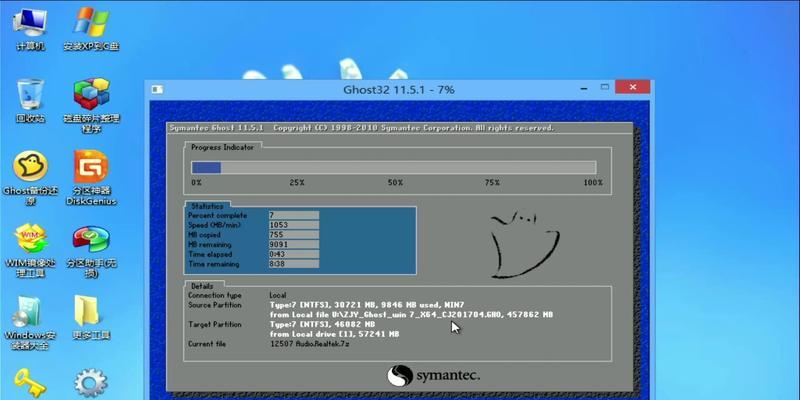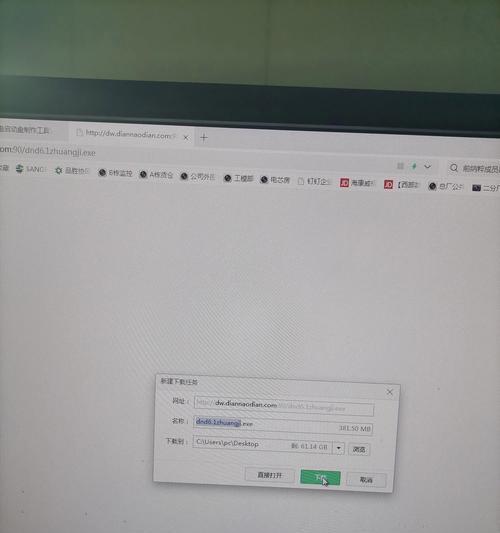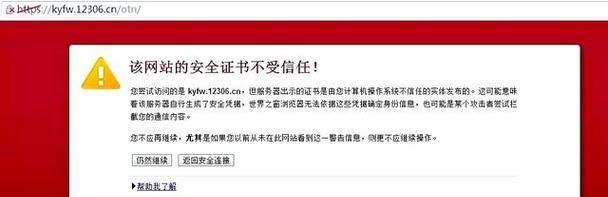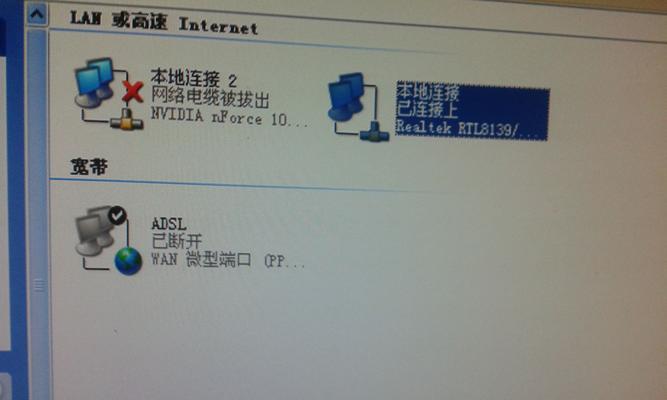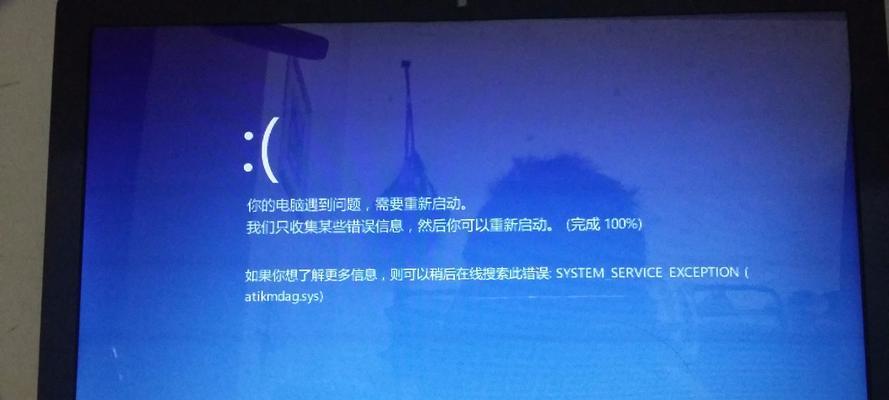在电脑使用过程中,有时我们需要重新安装操作系统。本文将以XP系统为例,详细介绍如何使用U盘完成电脑装机,让您轻松搞定。
1.选择合适的U盘:确保U盘容量足够大,建议至少16GB,并备份U盘内的重要文件。
2.下载XP镜像文件:在可信赖的网站上下载XP系统的ISO镜像文件,并确保文件完整无损。
3.格式化U盘:将U盘连接至电脑,打开磁盘管理工具,选择U盘并进行格式化操作。
4.制作U盘启动盘:使用专业的U盘启动制作工具,选择XP镜像文件和U盘进行制作。
5.设置电脑BIOS:重启电脑,按下相应快捷键进入BIOS界面,在启动选项中设置U盘为首选启动设备。
6.启动安装程序:保存设置后,重启电脑,安装程序将自动开始运行,按照提示选择安装选项。
7.分区与格式化:在安装程序中选择“分区和格式化磁盘”,按照需求进行分区设置和磁盘格式化。
8.安装XP系统:选择分区后,安装程序将开始自动复制文件并安装XP系统,耐心等待安装过程完成。
9.驱动安装:安装完成后,连接至互联网,使用驱动精灵等工具自动安装电脑所需驱动程序。
10.更新系统:打开WindowsUpdate,更新XP系统至最新版本,以获取更好的兼容性和安全性。
11.安装常用软件:根据个人需求,逐一安装常用软件,如浏览器、办公套件等。
12.防护软件安装:确保电脑安全,安装杀毒软件和防火墙等安全工具。
13.数据迁移与备份:将个人文件、照片、音乐等重要数据迁移到新系统中,并进行备份以防意外丢失。
14.个性化设置:根据喜好进行桌面主题、壁纸、字体等个性化设置,使系统更符合个人口味。
15.系统优化:使用系统优化工具清理垃圾文件、优化启动项等,提升系统性能和响应速度。
通过本文所介绍的详细步骤,您可以轻松使用U盘完成XP系统的装机,并根据个人喜好进行个性化设置和系统优化,让电脑焕发出新的活力。希望本文能对您有所帮助,祝您操作顺利!